Olive開設した
三井住友銀行のOliveを開設しました。
三井住友銀行のキャッシュカード、Oliveでクレジットカード、デビットカードが統合できるというので、20年ほど休眠していた三井住友銀行の口座を復活させて、Oliveを申し込みました。
ウェブサイトから申し込めるようになっていますが、僕の場合は銀行口座を復活させる必要があったので、職場近くの支店に行って口座復活の手続きをして、そのままOliveの申込みをするという流れになりました。担当のお姉さんが察しのいい人で、ゴールドカードの100万円修行を達成しているかどうかも確認され、そのままOliveのゴールドカードの手続きまでしてくれました。
SBI証券の口座も持っているので、Oliveカードでの積立を始めることとし、来年からはつみたてNISAもSBI証券に移すことでSMBCのVポイントを積み上げていくつもり。
三井住友VISAユーザーが以前から望んでいたであろう銀行口座とクレジットカードの連携がようやくできたかというところ。
給与振込も今月から三菱UFJ銀行から三井住友銀行に移すことで、メインバンクを徐々に移すことにする。
三菱UFJ銀行から三井住友銀行にメインバンクを移す理由としては、三菱UFJ銀行が最近、支店の閉鎖やATMの閉鎖が続いてサービスが縮小していること(特に自宅から徒歩5分のところにあるATMの閉鎖が大きい)、現在の三菱UFJのクレジット機能付きの手のひら認証カードが、手のひら認証が終了する、元来コンビニATMが使えない、クレジットのポイント還元率が低すぎて使えない、時間外手数料が必要、三菱UFJ銀行の店舗外ATMでも三井住友銀行のキャッシュカードは、三菱UFJ銀行のキャッシュカードと同じ手数料で取引可能であることから、利便性が同等程度には確保できるであろうという理由である。
iPhoneのVLCでオーディオファイルの再生速度を変える方法
iPhoneのミュージックアプリは再生速度を変えられないので、VLC Media Playerというアプリを使ってきたのですが、あるときからオーディオファイルは再生速度が変えられなくなってしまいました。
オーディオファイルの再生中はこうなります。

速度も変えられなければ、イコライザーもない。
アプリ全体の設定で、再生速度を設定することはできるのですが、再生中に一時停止して速度を変えることができない。
動画を再生しているときはこう言う画面になります。
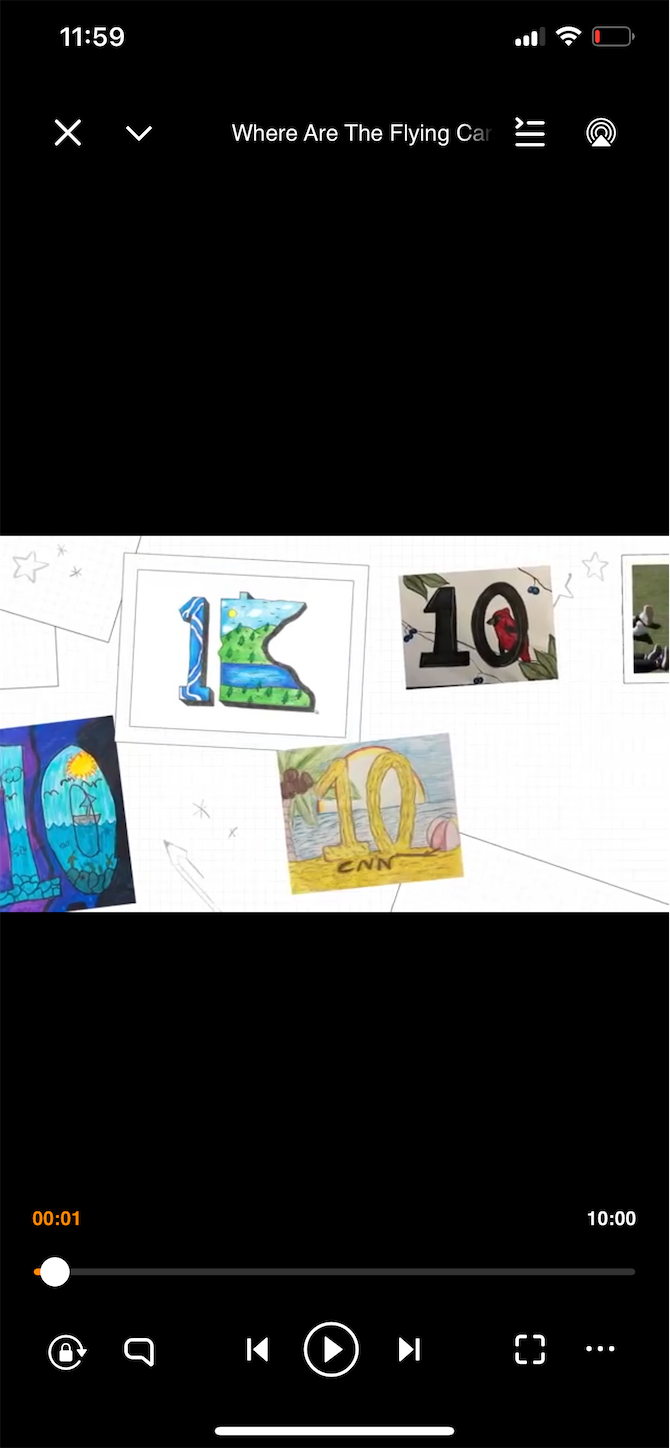
右下の…をタップするとオプションメニューが出ます。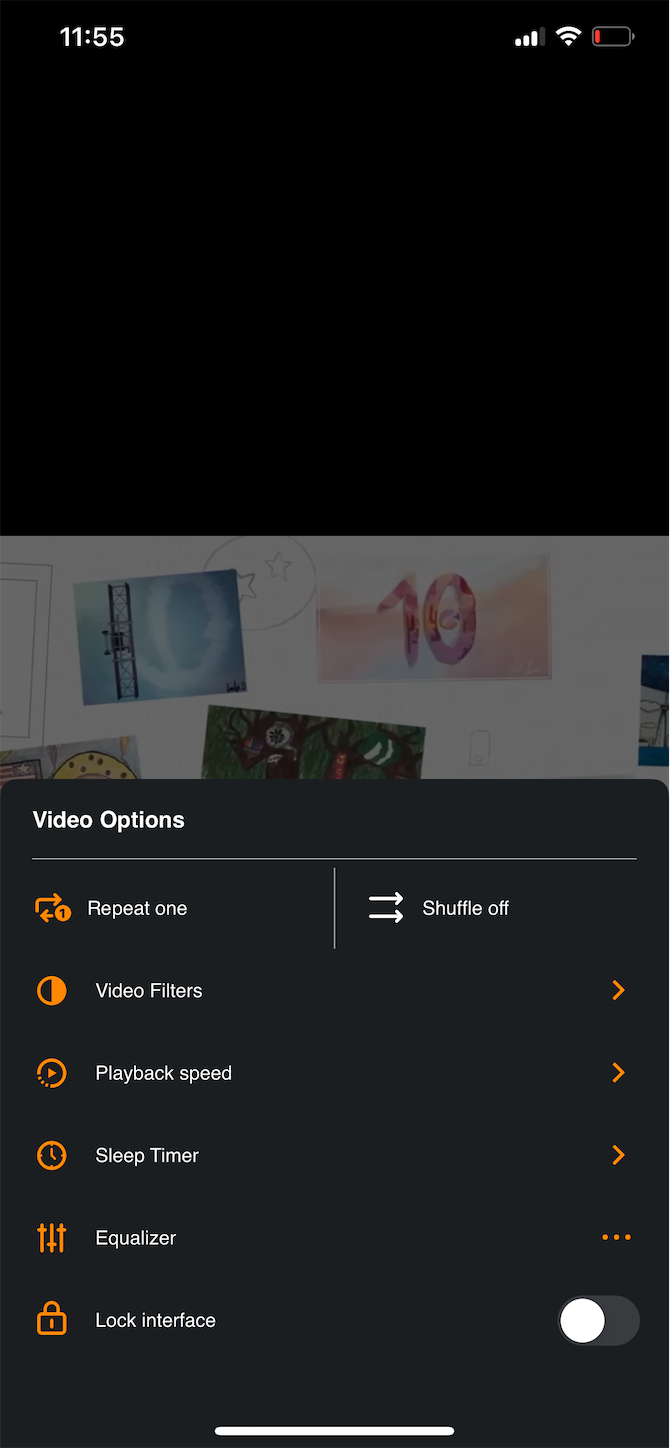
Playback Speedをタップすると0.25倍速から8倍速まで速度が変えられる。
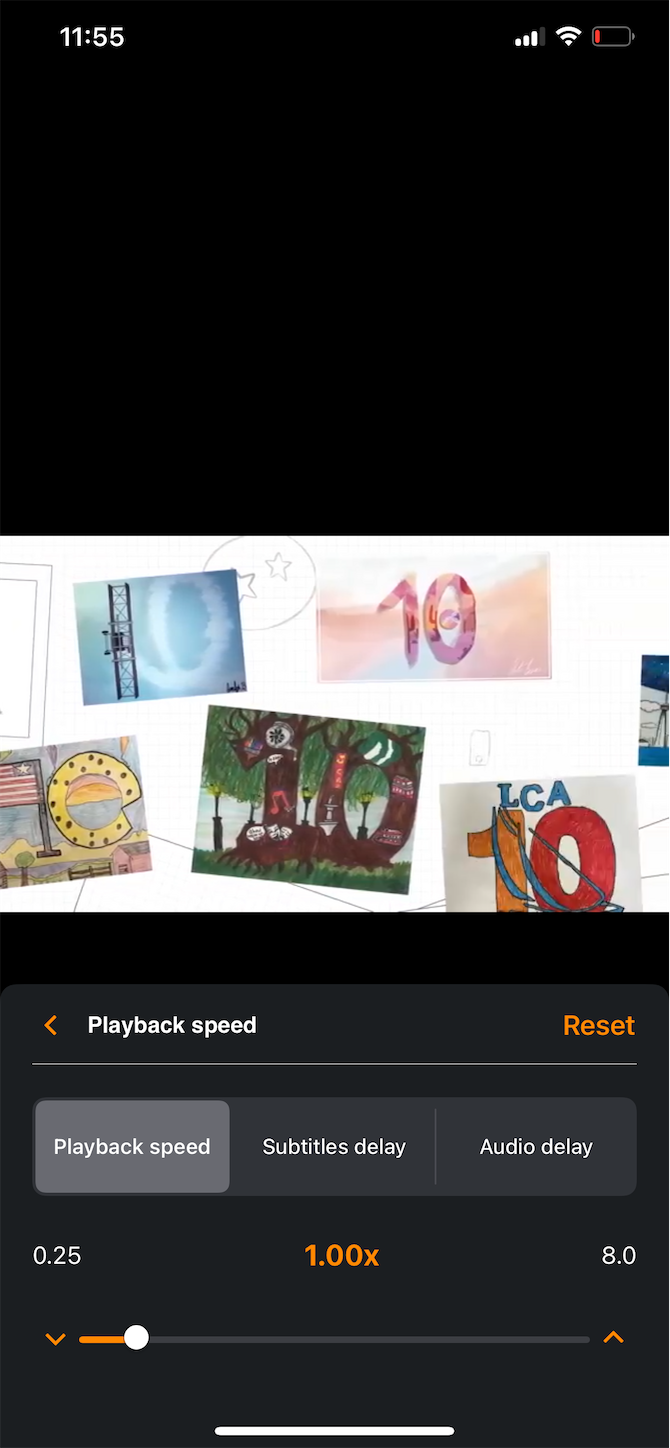
オーディオファイルがこれができず、英語圏のQAを漁っても答えがなかったのですが、オーディオでもできる方法が見つかりました。
その方法は、動画ファイルを入れたプレイリストを作って、動画ファイルを再生してからオーディオファイルに移動する、という方法です。
オーディオファイルと動画ファイルを入れたプレイリストを入れて、動画ファイルを再生します。
前に出した動画再生中の画面で、上の行の右から2番目のアイコンをタップします。プレイリストのアイコンです。
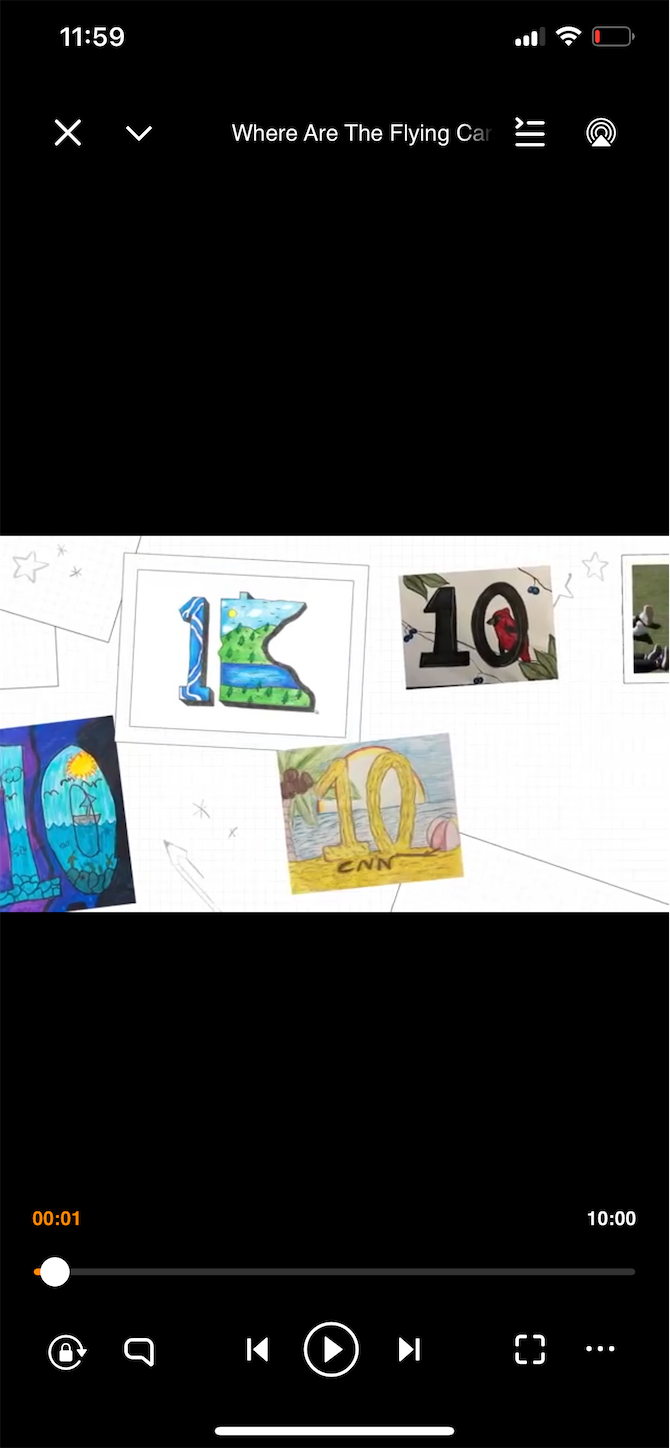
そうすると、プレイリストに入れたファイルのリストが出てきます。

ここでオーディオファイルをタップすると、再生するファイルが動画ファイルからオーディオファイルに切り替わります。
このとき再生画面が動画再生と同じようになります。
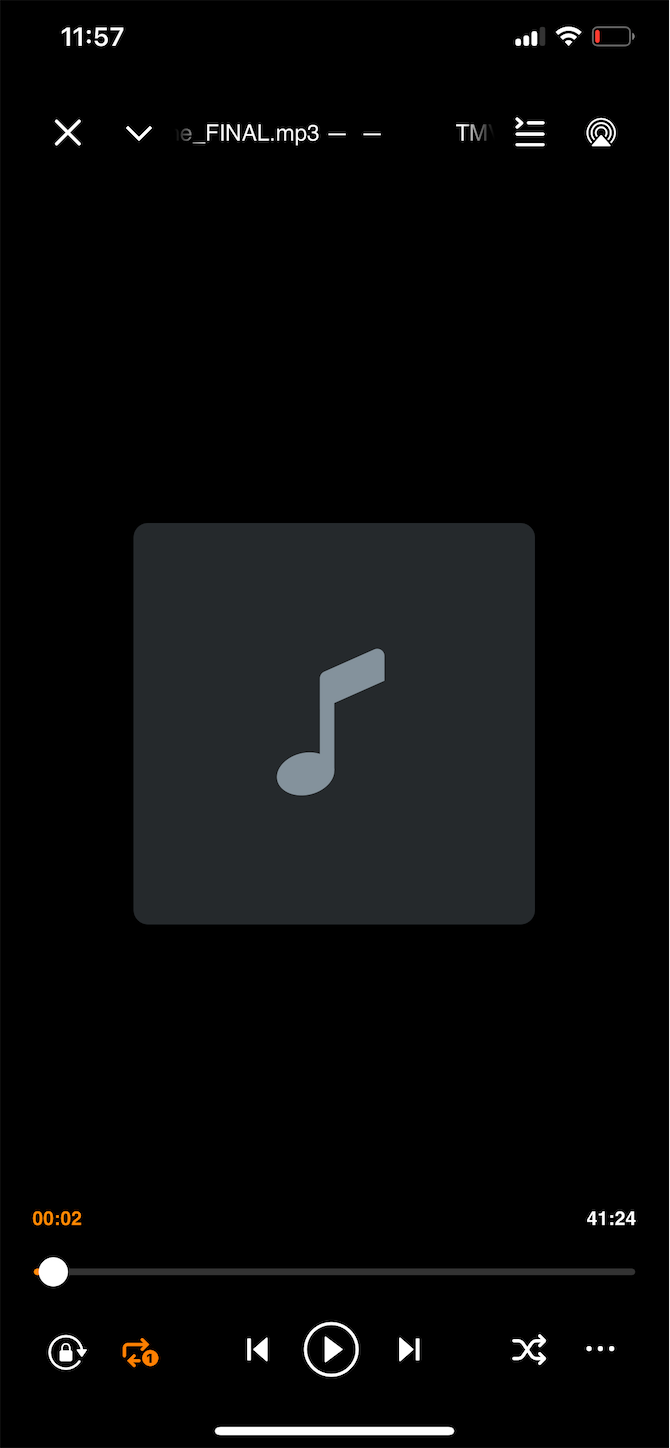
右下の…をタップしてからPlayback speedをタップすると再生速度が変えられるようになります。
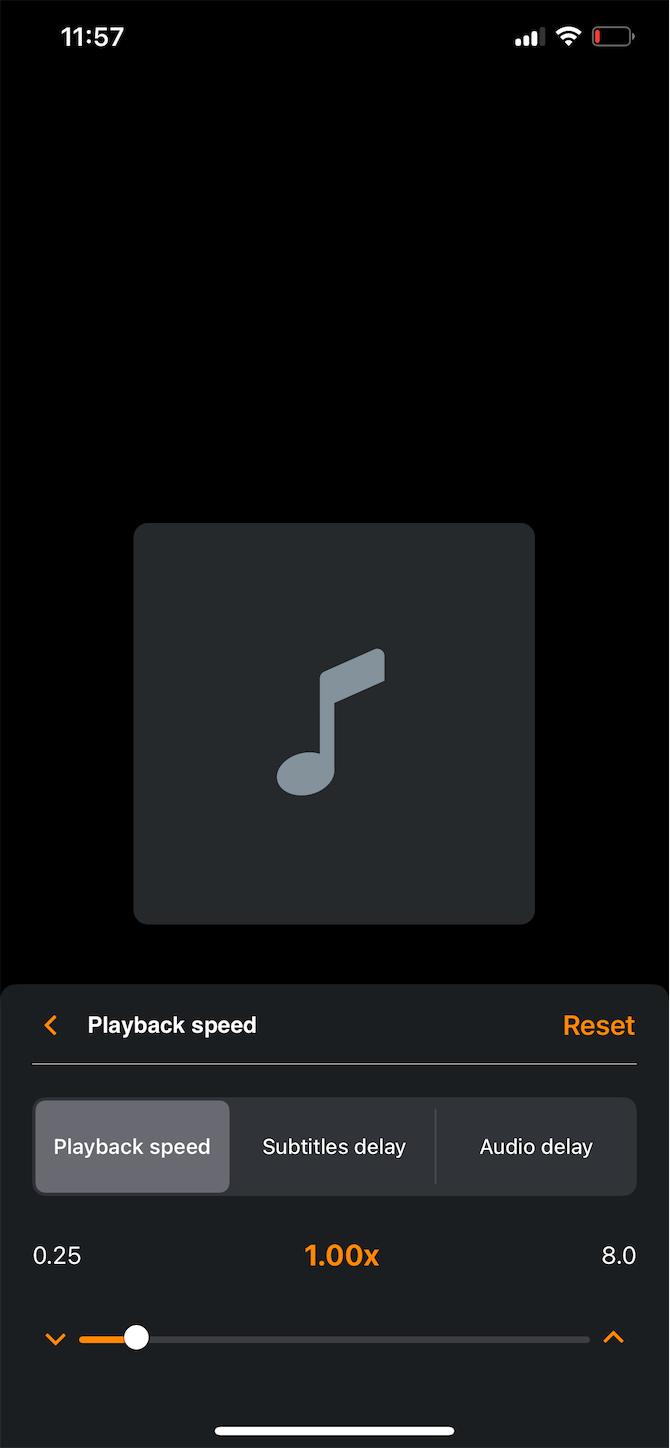
イコライザーの調整もできます。
VLCはApp Storeでの評価が低いけど、オーディオ、動画ともさまざまなフォーマットのファイルを再生でき、iOSのミュージックライブラリを介することなく、Wi-Fi経由で転送できるので便利なアプリだと思っています。
4/15追記
バージョン3.3.12(447)では上記のような手続きをしなくてもオーディオファイルの再生速度やイコライザーを調整できるようになっていました。
4/29追記
バージョンが同じなのにオーディオファイルの再生速度やイコライザーの調整が再びできなくなってる。むむむ。
Macbook AirとiPad Airを買い換えた
前の日記で、iMacが固まるということを書いていたのだけど、どうにもこうにも使い物にならないので買い換えることにした。2015年型だと思っていたiMacは2013年型だったので、もう8年もの。iMacの他に2013年のMacbook Airもあったので、こちらも処分して買い換えることに。こちらは購入時にCPUをi7に、メモリを8GBに、SSDを256GBにアップグレードしておいたので、動作上は十分満足できたのだけど、OSがBig Surで打ち止めになってしまったことや、画面の解像度が低いこと、カメラの画質が低いことなどから、この際、買い換えようということで。
Macbook Airを購入する前に、Apple Trade-inで下取りを見積もったところ、どちらもまあそこそこの値段で下取りできそうだということはわかったものの、Macbook Airはアップグレード分は下取り額に反映されない。ということは買うときは、その時必要なスペックにとどめておいて、使えなくなってきたらサクッと買い換えた方が満足度が高いのではないか。そう思って、新しいMacbook Airはアップグレードはせずに、どノーマルの一番下のスペックのモデルにした。CPUがApple M1に変わっただけで、メモリ、SSDは8年前と変わらないものの、価格は11万ほどにおさまった。(8年前に買ったときは15万円)
iMacからMacbook Airに変えたことで、写真や音楽、個人用データを外付けHDDに移したもののTime Machineの設定でやらかしてしまい、全てを消してしまうという大失態をやらかしてしまったが、今のところそれがなくて困ったということがないので、ぼくにとって過去の記録はどうでも良かったのかもしれない。新婚旅行の写真も全て消えてしまったけど、振り返ることはないのだろう。*1
iPadも買い換えた。iPad Proの9.7インチ(2016)を使ってきたが、保存容量が32GBしかないので、アプリやデータ量に限りがあることや、メモリが2GBしかないので、動作が遅い。Apple Pencilが初代、キーボードが外付けなので、設定が面倒というのもあった。画面も小さい。MacのサブディスプレイになるSidecar機能にも対応していない。
2021モデルのiPadとiPad miniが発表された後だったが、iPadでは持っていたiPad Proと使い勝手がそう大差がないし、iPad miniでは画面が小さいし、Magic Keyboardがつけられない。結果、iPad AirとMagic Keyboard、Apple Pencil2を買った。こちらも合わせて10万円ぐらい。
どちらも使い勝手が大きく改善した。Macbook Airは動作が速くなった。使うソフトはほぼHomebrewでインストールしたので、管理も楽になった。サイトからダウンロードしてインストーラを動かしたのはAutoCADとDocuWorks Viewerぐらいか。画面のベゼルが狭くなったので、画面が大きくなったように感じる。スピーカーの音質も改善して、まともに音を出せるようになった。USB-Cしか使えないのでAnkerのハブを買ったところ、有線LANが使えるようになったので、会社へ持参して、会社のLANを使ってWeb会議ができるようになった。
iPad Airは画面が9.7インチから10.9インチにわずかに広がっただけなんだけど、ベゼルが狭くなったことで使いやすくなった。Magic KeyboardとApple Pencil2は常に装着していられるので、使う出番が格段に増えている。動作も今のところ十分である。何より嬉しいのは接続端子がUSB-Cになったこともあるのか、充電速度が速くなった。Macbook Air用のプラグを使っているので65Wで充電しているせいもあるのだろう。Sidecarは全面で使えるわけではないので、思ったよりも小さい画面で動作するけれど、参照用の資料を表示されておくには十分な大きさである。画面タッチの機能は使えなさそうなので、Mac側のトラックパッドで操作しなければいけないのは不便なので、2画面使うときにはマウスを使った方が便利だろうなあ。なお、Magic Keyboardは使える。Fnキーがないけど。
Airのせいか、スピーカーの音質はイマイチである。これはMacbook Airの方が良い。まあ、Bluetoothイヤホンもしくはスピーカーに飛ばして聞けばいいので、Airに関してはスピーカー機能は要求していない。
購入してまだ1ヶ月ほどなので使いこなせているという訳ではないけれど、iPadを使いこなせるように、これまでiPhoneで無理して行っていた作業をiPadに移していこうかと思っている。
今週のお題「買ってよかった2021」
*1:妻が残している写真はある
Amazon Mastercardがリニューアルする
Amazonのヘビーユーザーというわけではないが、ペット用品やプロテイン、野菜ジュースなど定期的に買うものがあり、鬼滅の刃は見たいのでAmazonプライムの会員になっているので、ゴールドカードを持っている。三井住友が発行するマスターカードであるため、JR東海のPlus-EXも発行できることから、主に出張用としてEXPRESSカードもこれを使っている。ゴールドカードでなくてもいいけど。
プライム会員の費用を払うほど元が取れているとは思えないので、正直なところゴールドカードである必要はなかったけど、実質年会費4,200円でプライム会員になれるのなら、ということで継続していたところにこのニュースである。
要約してみるとこういうことらしい。 * ゴールドカードがなくなるので、年会費は無料になる * Amazonの会員種別に応じてカードが変わり、ポイント還元率も変わる * 現行のゴールドカード所有者はプライムを継続する場合は、アマゾンのポイント還元率も2.5%を維持(ただし、次の更新月までという話もある)
旅行保険や空港のラウンジ使用も変わるようだけど、空港のラウンジは、国内限定で、しかも使えるラウンジは荷物検査の外のことが多いので、あまり使い道はなかった。
Amazonプライムの料金がフルに必要になるのは、いずれはそうなることを想定したので、特段驚きはない。この後おそらく値上げするであろうことも。
あとは、コンビニの買い物で1.5%のポイント還元をどう見るかなんだけど、モバイルSuicaとビューカードの組み合わせでも1.5%のポイントがつくので、僕にとっては優位ではない。
シンプルにプライム会員を継続するかどうか、Amazonプライムで動画を見るかどうか。
見たい月だけで十分な気がするので、更新月が来たらいったん解約しようかな。
脱Appleをするとしたら
なかなか煽ってくれてるね。
一理あるとは思う。
Androidは6年ほど前に1年ほど使ったきりだ。安い機種をさらに半額で買ったので、動作が遅かったし、カメラもかなり貧弱だった。使い勝手はよかったけど、ストレージが少なく、制約が多かったので、妻が買い替えたiPhone6を譲り受けて、Androidをやめてしまった。当時と比べれば OSも性能も飛躍的に進化しているので、使いやすくなっているのだろう。
スマートウォッチもガーミンがsuicaをつけられるようになっているので、機能面でのApple Watchと大差なくなっている。ファッション性についての違いは大きいけれども。
たぶん、移行期でAndroid、Windows10、Apple製品の混在する状況が問題になりそうで、それゆえ、移行に二の足を踏むだろう。手持ちのデバイスは使用年数が新しいものでも既に3年以上経過しているけれど、まだまだ使えそうなので。
会社のファイルサーバーをSharePoint onlineにしたかった
社長命令により6月から会社のファイルサーバーのクラウド移行を検討した。
移行するデータは7TBほどあり、かつ毎年600GBずつデータ量が増える。4年以上前のデータはほとんどアクセスされないので、NAS保管でもよい。
この条件でクラウドの候補として、SharePoint、Online(以下、Onlineは省略)Google Workspace、Dropbox、Boxの4つが候補に上がった。
弊社のIT周りの他条件としては、メール、カレンダーはGoogleを、Microsoft Officeは365 Appsをサブスクで契約している。このうち、メールはすでに30GBを使い果たす人が出始めているので、見直しが迫られている。Gmailに移行してから何でもかんでもメール添付する風潮が増えているのが悪いというのはある。僕は社内からの添付ファイル、および客先からの2年以上前の添付ファイル付きメールはすべてゴミ箱に捨てているので、13GBほどに収めている。
Googleは個人、組織合計で1人あたり2TB使えるので、容量としては充分である。Gmailのためにstarter契約しているので、その倍の金額を支払えばスムーズに移行できる。メールの容量不足も解消されるとともに、個人でも持っている写真データなどもすべてクラウドに移せる。問題点はナレッジマネジメント上必要なファイル内の全文検索機能がOfficeファイルは適用外であることと、PDFも不完全であるため、過去の成果品をDOCS形式に変換しなければならないことだろう。
Dropboxはスタンダードプランで5TB、プレミアムで無制限となる。スタンダードプランでNASと併用したとしても、GmailとOfficeの費用を別途支払うと、コストが高くなる。
Boxは容量無制限で、Dropboxのプレミアムより安いのだけど、スタンダードよりは高い。セキュアな環境は魅力的だか、弊社にはオーバースペックである。日本では大手SIerが代理店になっているようなので、大企業向きに感じた。個人用を使った経験では、同期が遅いのが気になった。
SharePointは365 Appsでは1TB、365 Standardでは1TB+契約人数×10GBの容量なので、到底足りない。Sharepointの容量を拡大しようにも1GBあたり月額22円とのことなので、1TBで22000円となり非常に高額となる。代わりの方策として、共有用に365 basicのアカウントを作ってファイルサーバー代わりにすると、1TBあたり月額540円で運用できる。
コスト面では365 basicを導入するのが安い。しかしメールの容量不足が解消されない。365 Appsで運用している職員アカウントをStandardに上げるとメールをOutlookに移行することでメールボックスの容量が50GBまで拡大する。Exchangeサーバーなので、受信箱にダウンロードして、サーバーから消すこともできるだろう。つまり365から逃れられない以上、運用上はメールもカレンダーもすべてMicrosoftに移行した方が費用節減効果は高い。
しかし、共有用の365アカウントから各人にOneDrive共有を設定するのは面倒である。共有用アカウントは毎年1アカウントずつ増やすため、この作業を毎年行うのは大変だ。さらにGmailの前に運用していたOutlook2000でのメール運用が使いづらいという理由でGmailになった経緯もあったため、社内のOutlookへの拒否反応は大きい*1。実際、Windows10のOutlookは使いづらい。また、社内の施設予約もGoogleカレンダーとGASで作っているので、SharePointでの作り直しが必要となる。
結局、導入しやすさと費用を天秤にかけてGoogleにした。
Google Workspaceはメール、カレンダー、チャット、Web会議、ドライブ、Docsなどそれぞれ機能は揃っている。ただ、あるものを寄せ集めた感があって、仕事を進めるという観点では機能不足で連携が足りないように見える。また、MS Officeとの連携はほとんどない。PCからはパソコン版Googleドライブ経由でGoogleドライブ内のファイルをOfficeで開くことができても、スマートフォンやタブレットでは開けない。その点でMicrosoftの方が魅力的だった。でもMicrosoftの方も機能がありすぎてわからない、ドキュメントの所在や内容がわかりづらく、弊社に必要な機能でさえも使いこなせない恐れがあるのは気になった。そのためにコンサルを雇うこと自体が本末転倒だろう。
MS Officeを常用している弊社としては、Microsoftに統一するのが最も効率的である。使いこなすのは難しいながらもSharepointを使って社内の各種システムをアップデートしたかったし、Teamsを使って仕事をしてみたかった。
社内のアクティブディレクトリもクラウドに移して、社内から一切のサーバーをなくしてみたかった。しかし、社内の情報システム担当から、やり方がわからないという理由で、検討することなく拒絶された。
*1:その筆頭はぼく自身であり、ぼくは長らくThunderbirdを使っていた